
- CPU, RAM en netwerkbegrenzer met hot tab killer
- Direct geïntegreerd met Twitch, Discord, Instagram, Twitter en Messengers
- Ingebouwde geluidsbediening en aangepaste muziek
- Aangepaste kleurthema's van Razer Chroma en donkere pagina's forceren
- Gratis VPN en Adblocker
- Opera GX downloaden
5: Herstart Store-installatieprogramma in Taakbeheer
Deze oplossing laat goed zien hoe Microsoft slecht werk heeft geleverd met Microsoft Store in vergelijking met Steam, uPlay of vergelijkbare launchers van derden. Het lijkt er namelijk op dat de Installer-service van de Store vaak faalt. Zoals de naam zelf al zegt, dekt deze service alle installatie en downloads in de Microsoft Store. Zoals het geval heeft aangetoond, en te oordelen naar de frequente rapporten, stopt deze service soms midden in het downloadproces.
Gelukkig is er een manier om het opnieuw te starten en hopelijk wordt het downloaden van de update hervat waar het stopte. Ga als volgt te werk om de Store-installatieservice opnieuw te starten:
- Open Microsoft Store en begin met het updaten van het spel.
- Wanneer het downloaden stopt, klikt u met de rechtermuisknop op de taakbalk en opent u Taakbeheer.
- Kies de Diensten tabblad.
- Vind Installatieservice door meerdere keren op de ‘I’-toets te drukken.
- Klik er met de rechtermuisknop op Installatieservice en selecteer Begin.
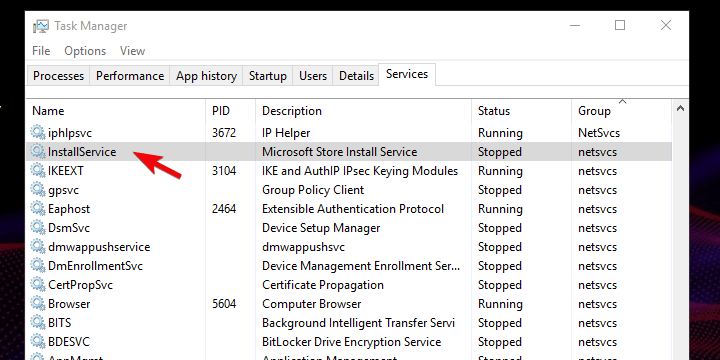
6: Gebruik de PowerShell-opdracht
Het installeren van een applicatie via Microsoft Store heeft een alternatief. Naast de standaardaanpak via de gebruikersinterface, kunt u PowerShell gebruiken om de update of installatie van een bepaalde app af te dwingen. Dit omvat alle vooraf geïnstalleerde apps, apps van derden en zelfs games.
- LEES OOK: Dit PowerShell-script blokkeert de bloatware- en telemetriefuncties van Windows 10
Volg deze stappen om de game-update af te dwingen via de PowerShell-opdrachtregel:
- Als de installatie bijna aan het einde stopt, klik dan met de rechtermuisknop op Start en open PowerShell (beheerder).
- Kopieer en plak de volgende regel in de opdrachtregel en druk op Enter:
- Add-AppXPackage -RegisterByFamilyName -MainPackage Microsoft. SeaofThieves_8wekyb3d8bbwe

- Add-AppXPackage -RegisterByFamilyName -MainPackage Microsoft. SeaofThieves_8wekyb3d8bbwe
- Keer terug naar de Microsoft Store en klik op Opnieuw proberen.
7. Controleren op updates
Windows 10-updates brengen ook systeemoptimalisatieverbeteringen met zich mee die bedoeld zijn om gamers te helpen hun favoriete games zo soepel mogelijk te laten verlopen. Als u niet de nieuwste versie van Windows 10 OS op uw apparaat gebruikt, moet u controleren op updates. Installeer de nieuwste OS-updates en probeer vervolgens ook Sea of Thieves bij te werken.
8: Installeer het spel opnieuw
Ten slotte, als geen van de vorige stappen de fout heeft opgelost, kunnen we aannemen dat de herinstallatie de enige haalbare oplossing is die overblijft. We zijn ons ervan bewust dat dit niet echt een welkom scenario is, aangezien het spel in zijn oorspronkelijke vorm tot duurt 20 GB. Met dat in gedachten kan het veel tijd kosten om het te downloaden, afhankelijk van je bandbreedte snelheden.
Desalniettemin, zoals we al zeiden, is het moeilijk om hier een alternatief voor te vinden. Probeer dus het spel te verwijderen en opnieuw te installeren. Met de nieuwe installatie krijg je de nieuwste versie van de Sea of Thieves. Als je het probleem nog steeds niet kunt oplossen, raden we je aan een ticket naar Microsoft-ondersteuning te sturen. Er waren veel problemen met het spel voor Game Pass-spelers, maar die zijn schijnbaar verholpen.
Dat is het. Vergeet niet ons te vertellen of u het updateprobleem met Sea of Thieves hebt kunnen oplossen of niet. Het opmerkingengedeelte staat hieronder, dus voel je vrij om je mening te delen en alternatieve oplossingen te bieden.
VERWANTE VERHALEN DIE JE MOET BEKIJKEN:
- Sea of Thieves kan binnenkort 3 miljoen spelers bereiken
- Sea of Thieves zou echt een eilandeconomie en meer nieuwe functies moeten krijgen
- Hoe frequente Sea of Thieves-bugs op pc en Xbox op te lossen?


